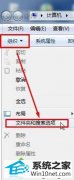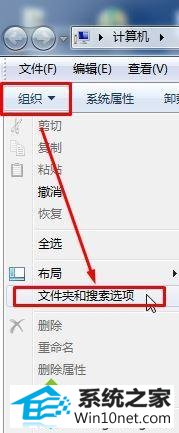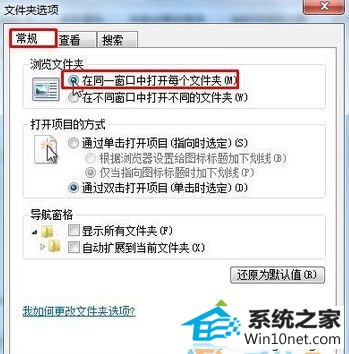当前位置:主页 > 系统教程 > 大神帮您win10系统打开文件夹总会弹出新窗口的方案
大神帮您win10系统打开文件夹总会弹出新窗口的方案
发布日期:2019-05-23
作者:深度技术
来源:http://www.518586.com
今天小编分享一下win10系统打开文件夹总会弹出新窗口问题的处理方法,在操作win10电脑的过程中常常不知道怎么去解决win10系统打开文件夹总会弹出新窗口的问题,有什么好的方法去处理win10系统打开文件夹总会弹出新窗口呢?今天本站小编教您怎么处理此问题,其实只需要1、打开“计算机”点击“组织”,选择“文件夹和搜索选项”; 2、在“文件夹选项”窗口中“常规”选项卡下点选“浏览文件夹”下的“在同一窗口只能给打开每个文件夹”然后点击应用并确定即可就可以完美解决了。下面就由小编给你们具体详解win10系统打开文件夹总会弹出新窗口的图文步骤:
具体步骤:
1、打开“计算机”点击“组织”,选择“文件夹和搜索选项”;
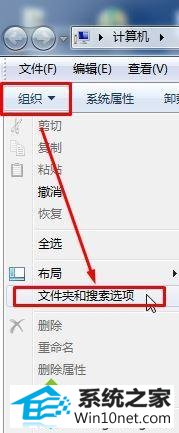
2、在“文件夹选项”窗口中“常规”选项卡下点选“浏览文件夹”下的“在同一窗口只能给打开每个文件夹”然后点击应用并确定即可。
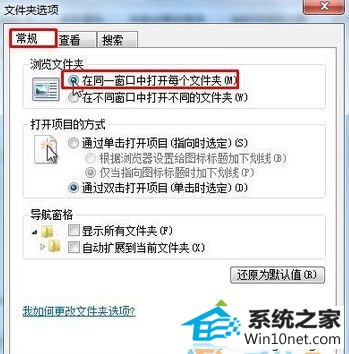
上述教程内容就是win10系统打开文件夹总会弹出新窗口的原因及图文步骤,身边有朋友遇到一样问题,可参考本教程方法解决,更多资讯内容欢迎关注系统城。
相关教程:双击文件夹打开新窗口win10文件夹打开新窗口总是新窗口打开文件夹